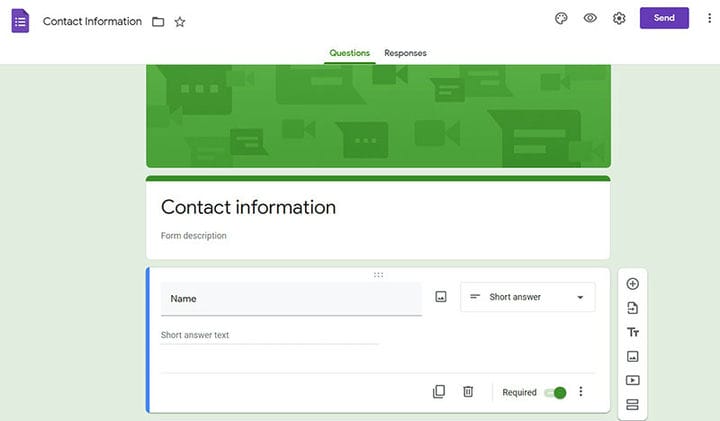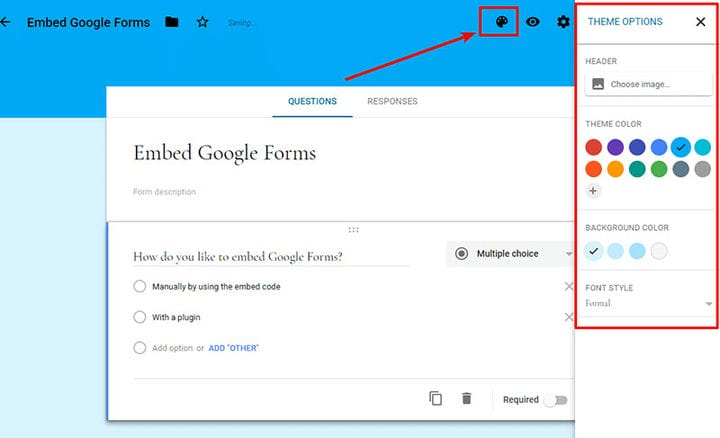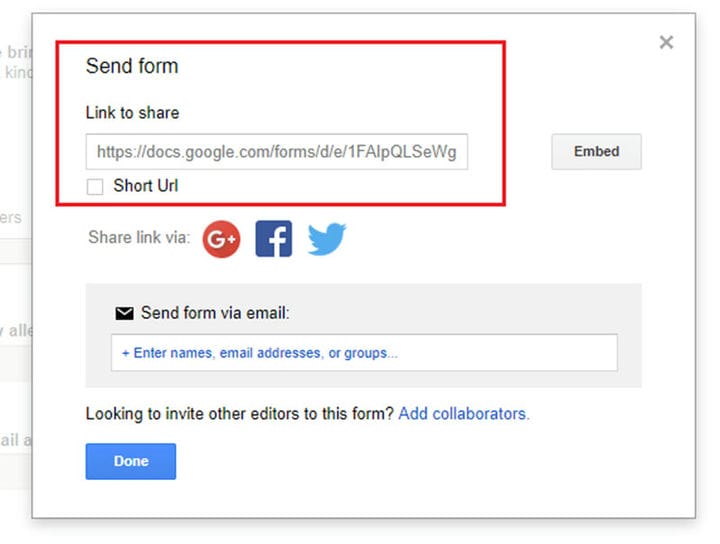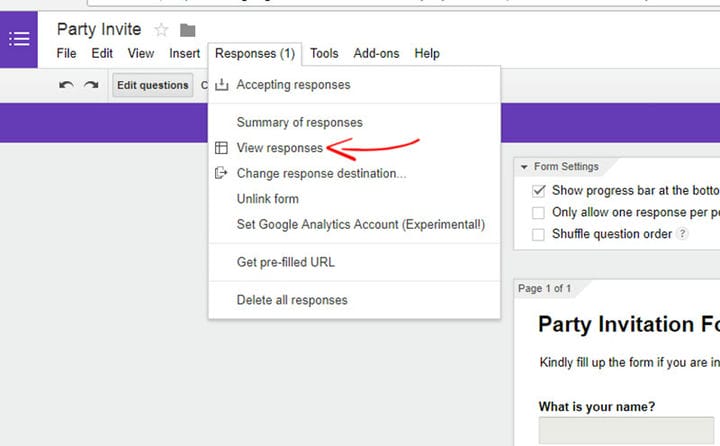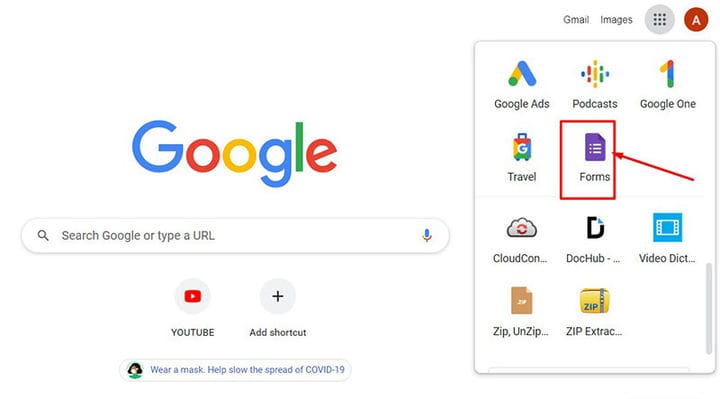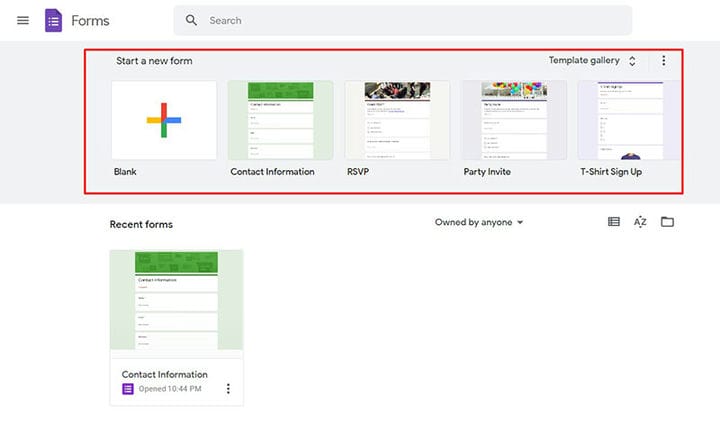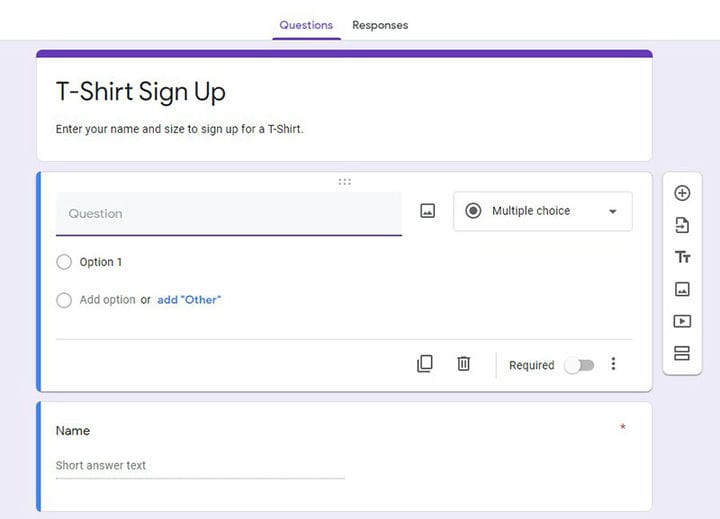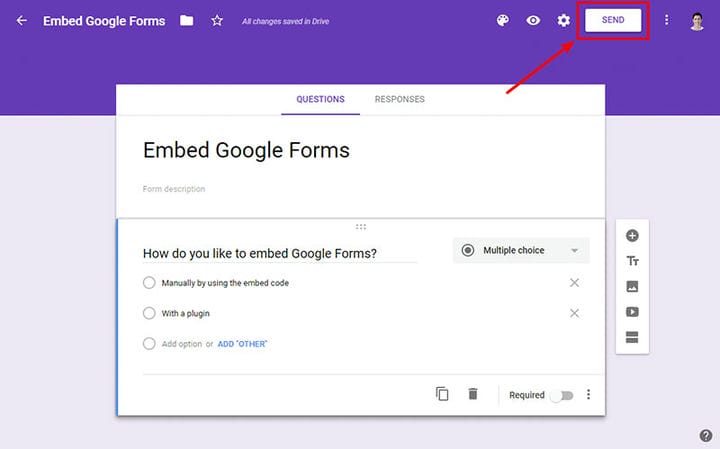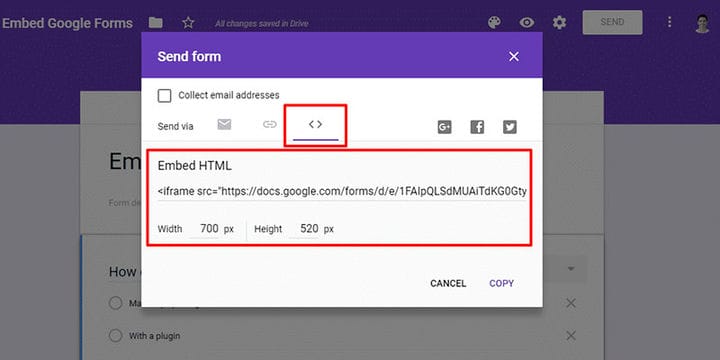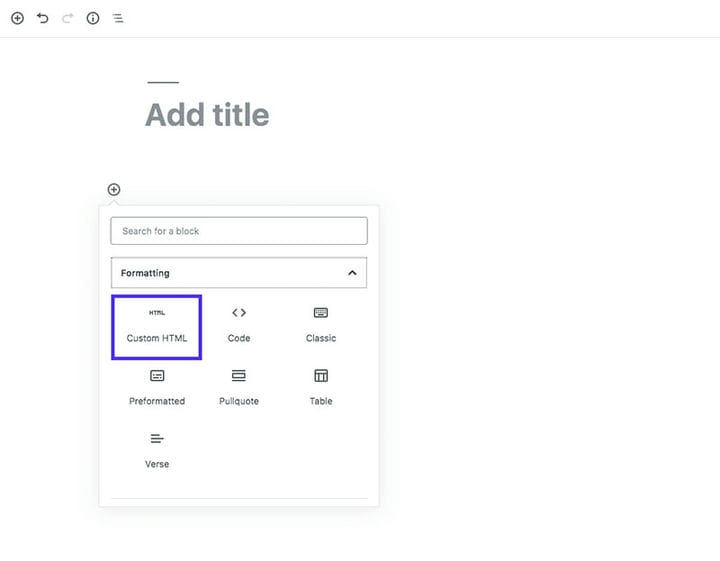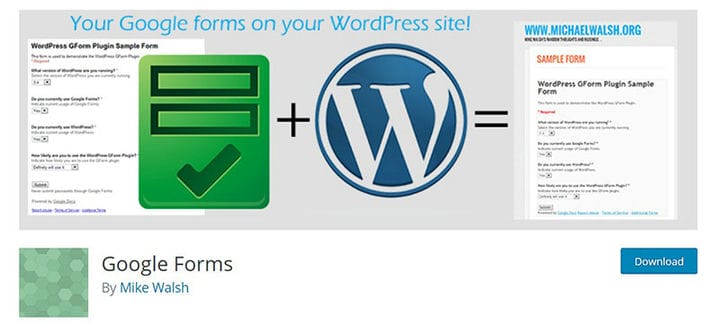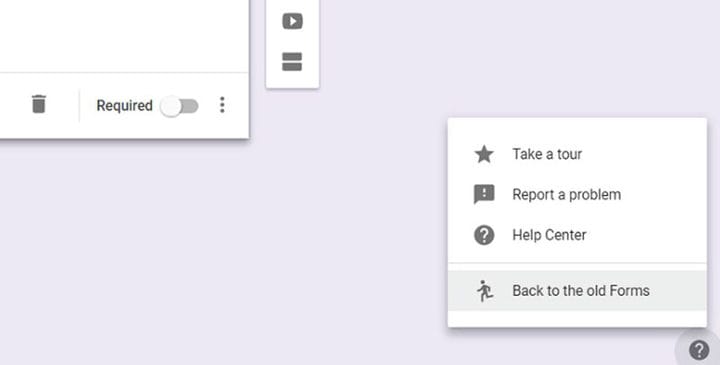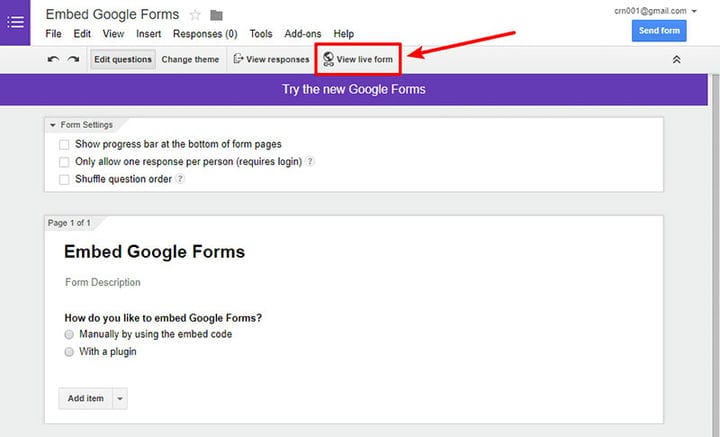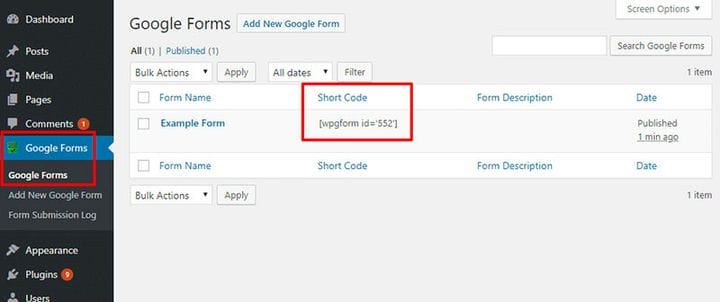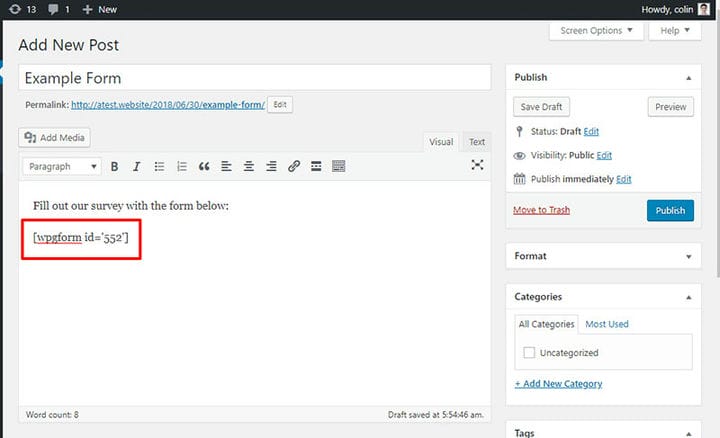La raccolta dei dati dei clienti non è possibile senza l’aiuto di un modulo Google. Queste informazioni consentono alle aziende e ai blog online di aggiungere nuovi membri alle proprie piattaforme.
Tutti coloro che hanno un’attività online devono imparare a incorporare un modulo Google in WordPress.
Per essere efficace, un modulo Google deve essere ben costruito con una chiara presentazione dei dati. Prenditi del tempo per pensare al design del modulo.
Questo è fondamentale quando si utilizzano i moduli per generare lead, registrare i partecipanti a eventi ed effettuare sondaggi.
Gli utenti di WordPress possono modificare e personalizzare documenti, fogli, diapositive e moduli tramite Google. L’aggiunta di moduli Google ai siti Web WordPress è gratuita se l’utente dispone di un account Google.
Dall’ultimo aggiornamento, Google Forms è più comodo e facile da usare.
I vantaggi dell’applicazione Google Forms
L’applicazione Google Forms fa parte della suite per ufficio Google Drive. Per attività semplici, Moduli Google dovrebbe essere la tua opzione preferita. Google Forms è il modo più semplice per creare moduli, su questo non c’è dubbio, ma sebbene offra molte funzionalità rispetto ad alcune delle alternative a Google Forms, potrebbe non essere all’altezza, quindi se stai cercando un generatore di moduli davvero avanzato con funzionalità come integrazioni di pagamento, dovresti controllare gli altri generatori di moduli sul mercato.
È comodo ed efficiente per creare moduli per siti Web e altre piattaforme.
Fornisce un’interfaccia semplice
Quando si tratta di moduli Google, la semplicità è fondamentale. Attira le persone a visualizzare i dettagli importanti, invece di concentrarsi sul design.
Consente agli utenti di creare moduli di registrazione, quiz e sondaggi online
Quando si ospita un evento importante, è utile conoscere il numero di partecipanti. In questo modo gli host possono preparare la giusta quantità di bevande e pasti da servire ai visitatori.
Con l’applicazione Google Form è facile creare moduli di registrazione, quiz e sondaggi online.
Altri benefici
- Viene fornito con funzionalità personalizzabili e potenti
- Consente l’inserimento di elementi multimediali
- Produce risposte in tempo reale
- Viene fornito con diversi componenti aggiuntivi
Motivi per scegliere Google Forms invece di Contact Form 7 o Ninja Forms
In WordPress sono disponibili diversi creatori di moduli. Ognuno di questi può creare sondaggi, quiz e registrazioni.
Per coloro che considerano Google Forms, vale la pena notare le seguenti funzionalità:
- Comodo da usare
- Gli utenti possono aggiungere immagini e video da Youtube direttamente nelle domande del modulo
- Viene fornito con componenti aggiuntivi per migliorarne la funzionalità
- Organizzato e ben organizzato
- Visualizza le risposte in tempo reale
- Accedi a tutti i moduli in un’unica sezione
- Google Drive memorizza tutti i dati
- Condividi i moduli con altri membri del team e collabora
- Lavora su un unico modulo e condividilo su pagine diverse
- Consente agli utenti di salvare i dati in un foglio di calcolo
- I moduli reattivi consentono agli utenti di creare, modificare e rispondere a nuove risposte
La guida passo passo alla creazione di un modulo Google
Prima di imparare come incorporare un modulo Google in WordPress, è importante sapere come crearne uno. Ecco una guida passo passo per creare un modulo Google:
- Accedi al tuo account Google Drive, quindi trova Modulo Google.
- Nella sezione in alto a sinistra dell’account Google Drive, seleziona Nuovo > Altro > Moduli Google.
- Verrà visualizzato un modulo vuoto oppure l’utente può scegliere tra diversi modelli.
- Presenta il modulo ai tuoi intervistati inserendo un titolo e una descrizione del modulo.
- Compila i campi del modulo. L’IA di Google creerà un formato per le risposte in base ai dettagli inseriti.
Gli utenti possono modificarlo in base alle proprie preferenze.
- Assicurati che il design del modulo Google integri il tema del sito web. È possibile modificare il carattere, il video e aggiungere più immagini.
Tuttavia, un modulo Google ha una personalizzazione limitata. Potrebbero esserci difficoltà nell’abbinarlo completamente al layout della pagina di destinazione.
Scopri come incorporare un modulo Google in WordPress
Un modo semplice per farlo è incorporare il codice iframe di Google Form nel sito Web di WordPress.
Ecco i passaggi per renderlo possibile:
- Nella schermata di Google, cerca l’opzione "Invia" nell’angolo in alto a destra.
- Verrà visualizzato un pop-up del modulo "Invia", che offre vari modi per inviare un modulo Google.
- Vai all’opzione Incorpora HTML (quella con il simbolo di due segni di accento circonflesso rivolti verso l’esterno). Seleziona il codice iframe, quindi incollalo negli appunti.
- Dopo aver ottenuto lo snippet di codice HTML, gli utenti possono incorporare il modulo Google in WordPress.
- Visita la sezione della pagina in cui deve essere incorporato il modulo Google.
- Gli utenti possono aggiungere un blocco HTML personalizzato se dispongono dell’editor blocchi di WordPress.
- Gli utenti possono personalizzare l’interfaccia di Google Forms in base al proprio stile e alle proprie preferenze.
- Quando modifichi un modulo nell’interfaccia di Google Forms, vai su Opzioni tema per iniziare a modificare.
La guida definitiva per aggiungere moduli Google a WordPress con un plug-in
Quando incorporano il codice del modulo in WordPress, gli utenti hanno solo opzioni di personalizzazione limitate. Mantiene lo stile predefinito di Google, che potrebbe non integrare il design del tema generale.
C’è un’altra opzione disponibile. Per creare moduli più personalizzabili, il plug-in WordPress di Google Forms può aiutare.
Consente agli utenti di gestire e modificare i moduli dalla sezione dashboard di WordPress. Inoltre, viene fornito con più scelte di personalizzazione per Moduli Google.
Prefisso CSS
Gli utenti possono dare uno stile ai moduli in modo diverso aggiungendo un prefisso CSS all’inizio di ogni nome di classe in un modulo Google.
Sola lettura
Ciò consente agli utenti di creare un modulo che è solo leggibile, ma non modificabile.
Captcha
Gli utenti hanno la possibilità di aumentare la sicurezza aggiungendo Captcha al modulo di WordPress. Ciò proteggerà il modulo da spambot e risposte di spam.
Colonne
Gli utenti possono dividere le risposte del modulo da 2 a 10 colonne.
Il plug-in di Google Forms per WordPress è facile e comodo da usare. L’unico problema è che non funziona con l’ultimo aggiornamento di Google Forms.
Per utilizzare il plug-in, gli utenti devono ripristinare la vecchia versione. Ecco come farlo:
- Per tornare alla versione precedente, vai all’interfaccia di Google Forms. Fare clic sul punto interrogativo nell’angolo in basso a destra.
- Fare clic sul pulsante "Torna ai vecchi moduli".
- Seleziona il pulsante "Visualizza in tempo reale" per ricevere e copiare il collegamento diretto del modulo.
- Visita Moduli Google, quindi aggiungi Nuovo modulo Google nella sezione dashboard di WordPress.
- Incolla il link del modulo copiato nel campo URL modulo.
Il plug-in di Google Forms WordPress viene fornito con varie opzioni. Gli utenti possono aggiungere un CAPTCHA, dividere il modulo in più colonne ed escludere determinati elementi.
Possono anche sovrascrivere il testo predefinito di Google Forms, utilizzare classi CSS personalizzate e aggiungere una pagina di conferma personalizzata.
Imparare a incorporare un modulo Google in WordPress vs utilizzando il plug-in WordPress di Google Forms
L’attuale plug-in di Google Forms per WordPress non supporta l’ultimo Google Forms. Tuttavia, lo sviluppatore sta preparando un aggiornamento per risolvere questo problema.
Quando arriverà l’aggiornamento, le funzioni e le opzioni del plugin saranno più avanzate ed efficienti. Ma per ora, è meglio attenersi all’opzione più semplice e conveniente.
Attraverso Moduli Google, gli utenti vengono a conoscenza delle esigenze e delle preferenze dei clienti attraverso le loro risposte. Possono quindi prendere decisioni basate sui dati per soddisfare i clienti.
Sapere come incorporare un modulo Google in WordPress porterà molti vantaggi. Anche il processo è molto semplice.
Ma ricorda di attenersi all’obiettivo quando decidi le soluzioni del modulo. Sebbene Google Form abbia i suoi limiti, gli utenti possono gestire la creazione e l’analisi di moduli di base.
Se ti è piaciuto leggere questo articolo su come incorporare un modulo Google in WordPress, dovresti dare un’occhiata a questo su come nascondere l’autore in WordPress.
Abbiamo anche scritto di alcuni argomenti correlati come come caricare un file HTML in WordPress, dove sono archiviate le pagine di WordPress e come eliminare i temi di WordPress.